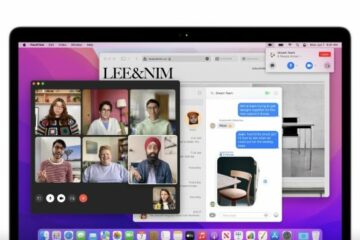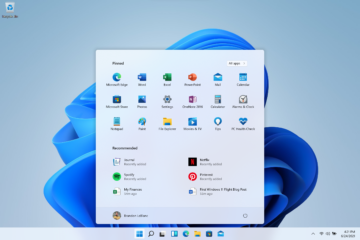IT Info
Google ChromeでNetflixのビデオ品質を修正する方法–完全なチュートリアル
Netflixは、特にパンデミックの間、人々にとって頼りになるエンターテインメントソースになりました。ただし、NetflixでHD品質のビデオモードを使用している場合でも、ひどいビデオ品質が得られることがあります。良い映画や悪いビデオ品質のショーを見るのが好きな人は誰もいません。このチュートリアルでは、 Netflix GoogleChromeのビデオ品質。 Netflixのビデオ品質を修正 幅広い権利 Androidユーザーの場合、この手順は重要です。 WidevineはGoogleのデジタル著作権管理(DRM)ソリューションであり、著作権侵害からサービスをストリーミングすることでデジタルコンテンツを保護します。セキュリティのレベルは次のとおりです。 Windows10コンピューターでNetflixT1エラーコードを修正する方法 L1 はHD/FHD/QHD/4KでHDビデオを再生できます解決策。 L3 は、480p以下の解像度のコンテンツをサポートします。 Netflixなどのストリーミングサービスから動画を再生するには、Androidデバイスにこれら2つのレベルのいずれかが必要です。 デバイスのサポートレベルを確認します。以下の手順に従ってください: ステップ1:デバイスに DRM情報アプリをダウンロードします。 このリンクを使用するか、にアクセスしてくださいストアを再生してDRM情報を検索します。 ステップ2:インストールが完了したら、アプリを開くと、必要な情報が表示されます。 ステップ3:下にスクロールして、デバイスがサポートするセキュリティレベルを確認します。 L1 セキュリティまたは L3 が必要です。 L1 は高品質の動画を提供し、デバイスに L3 セキュリティがある場合レベルでは、デバイスは低品質のビデオを提供します。 Windows10コンピューターでズームで会議をスケジュールする方法 Netflixプラン Netflixは3つのプランを提供しています: 基本プラン。SDビデオ品質または480pビデオをサポートします。 標準プラン。フルHDまたは1080pの動画を提供します。 プレミアムプラン。UltraHDまたは4KおよびHDRビデオを提供します。 予算に合ったプランに投資する必要がありますが、提供されるビデオの品質に注意してください。プランを変更するには、次の手順に従います。 ステップ1: GoogleChromeブラウザを使用してNetflixにログインします。 ステップ2:ビデオ設定を変更するプロファイルをクリックします。 ステップ3:カーソルを右上隅のプロフィールアイコンに合わせます。 アカウントをクリックします。 ステップ4: プランの詳細セクションの横にあるプランの変更をクリックします。 ステップ5:新しいプランを選択します。 ステップ6: 続行をクリックします。 ステップ7: 変更の確認をクリックします。 Netflixの設定 ステップ1: GoogleChromeブラウザを使用してNetflixにログインします。 ステップ2:ビデオ設定を変更するプロファイルをクリックします。 Read more…